Excel 表格函数公式怎么取消
在 Excel 中,如果需要取消或删除已经应用的函数公式,可以使用删除公式、清除内容、转换为值等方法。删除公式可以直接清除公式所在的单元格内容,清除内容则是保留单元格格式但删除其中的内容,转换为值则是用公式计算结果替换公式本身。下面将详细描述其中一种方法。
删除公式:如果你希望完全删除某个单元格中的公式,只需选中该单元格,然后按下键盘上的“Delete”键即可。这样,单元格中的公式将被删除,单元格将变为空白。
一、删除公式
删除公式是最直接的方式,这种方法适用于你不再需要公式,并希望单元格恢复为空白状态。
1、选择单元格并按删除键
首先,选中包含公式的单元格或一组单元格。然后按键盘上的“Delete”键。这将清除选中区域中的所有内容,包括公式和数据。
2、使用右键菜单
另一种方法是使用右键菜单。选中包含公式的单元格,右键点击并选择“清除内容”。这将删除公式,但保留单元格的格式。
3、使用功能区选项
在 Excel 功能区中,你也可以找到删除公式的选项。选中包含公式的单元格,点击“开始”选项卡,然后在“编辑”组中找到并点击“清除”。在下拉菜单中选择“清除内容”,公式将被删除。
二、清除内容但保留格式
有时你可能希望删除单元格中的公式,但保留单元格的格式。这种情况下,你可以使用清除内容功能。
1、使用功能区中的清除选项
选中包含公式的单元格,点击“开始”选项卡,然后在“编辑”组中找到并点击“清除”。在下拉菜单中选择“清除内容”。这将删除公式,但保留单元格的格式,如字体、颜色和边框。
2、快捷键方法
你也可以使用快捷键来清除内容。选中包含公式的单元格,然后按下“Ctrl + -” (减号)。在弹出的对话框中选择“清除内容”,然后点击“确定”。这将删除公式,但保留格式。
三、将公式转换为值
有时你可能希望保留公式的计算结果,但不再需要公式本身。在这种情况下,你可以将公式转换为静态值。
1、复制并粘贴为值
这是最常用的方法。首先,选中包含公式的单元格并复制 (Ctrl + C)。然后,右键点击目标单元格,选择“粘贴选项”中的“值” (或使用快捷键 Ctrl + Alt + V,并选择“值”)。这将用公式的计算结果替换公式。
2、使用“粘贴特殊”功能
选中包含公式的单元格并复制 (Ctrl + C)。然后,右键点击目标单元格,选择“粘贴特殊”。在弹出的对话框中选择“值”,然后点击“确定”。这将用公式的计算结果替换公式。
3、使用快捷键
选中包含公式的单元格并复制 (Ctrl + C)。然后,选中目标单元格并按下快捷键“Ctrl + Alt + V”。在弹出的对话框中选择“值”,然后点击“确定”。这将用公式的计算结果替换公式。
四、批量删除公式
如果你需要删除大量单元格中的公式,可以使用以下方法进行批量操作。
1、选择一列或一行
如果你需要删除一整列或一行中的公式,可以选中该列或行。然后,按下“Delete”键,或使用右键菜单选择“清除内容”。这样将删除选中区域中的所有公式和数据。
2、选择整个工作表
如果你需要删除整个工作表中的公式,可以按下“Ctrl + A”选择整个工作表。然后,按下“Delete”键,或使用右键菜单选择“清除内容”。这样将删除整个工作表中的所有公式和数据。
3、使用筛选功能
你也可以使用筛选功能来选择包含公式的单元格。首先,应用筛选器,然后筛选出包含公式的单元格。接下来,选中筛选出的单元格并按下“Delete”键,或使用右键菜单选择“清除内容”。
五、使用 VBA 宏删除公式
对于高级用户,可以使用 VBA 宏来删除公式。以下是一个简单的 VBA 宏示例,它将删除活动工作表中的所有公式。
Sub DeleteFormulas()
Dim cell As Range
For Each cell In ActiveSheet.UsedRange
If cell.HasFormula Then
cell.ClearContents
End If
Next cell
End Sub
1、创建宏
打开 Excel,并按下“Alt + F11”打开 VBA 编辑器。点击“插入”菜单,选择“模块”,然后将上述代码粘贴到模块窗口中。
2、运行宏
关闭 VBA 编辑器并返回 Excel。按下“Alt + F8”打开宏对话框,选择刚刚创建的宏“DeleteFormulas”,然后点击“运行”。这将删除活动工作表中的所有公式。
六、注意事项
在删除公式之前,确保你不需要公式的计算结果。如果你删除公式后发现需要计算结果,可以使用撤销功能 (Ctrl + Z) 恢复删除的公式。
1、备份工作表
在进行大规模删除操作之前,建议备份工作表。你可以通过复制工作表或保存文件副本来备份工作表。
2、检查公式依赖
如果有其他单元格依赖于你要删除的公式,删除公式可能会导致这些单元格显示错误或不正确的结果。删除公式之前,请检查并确认没有其他单元格依赖于这些公式。
3、使用版本控制
如果你在团队中工作,可以使用版本控制系统来跟踪和管理工作表的更改。这样,如果删除公式导致问题,你可以轻松恢复到先前的版本。
通过以上方法,你可以轻松删除 Excel 表格中的函数公式,确保工作表内容符合你的需求。无论是删除单个公式,还是批量删除公式,或者将公式转换为值,这些方法都能帮助你高效地管理和编辑 Excel 工作表。
相关问答FAQs:
1. 如何在Excel表格中取消函数公式?
问题: 我在Excel表格中添加了一个函数公式,现在想要取消它,该怎么做?
回答: 要取消Excel表格中的函数公式,可以使用以下方法:
选中包含函数公式的单元格或单元格范围。
按下键盘上的Delete键或Backspace键,或者使用右键菜单选择“删除”选项。
这将删除函数公式并保留其计算结果。
2. 如何暂时禁用Excel表格中的函数公式?
问题: 我不想完全取消Excel表格中的函数公式,但是想要暂时禁用它们,该怎么做?
回答: 要暂时禁用Excel表格中的函数公式,可以使用以下方法:
选中包含函数公式的单元格或单元格范围。
右键单击所选单元格,并选择“剪切”选项。
粘贴所选单元格到一个空白单元格或其他地方。
这将删除函数公式并将其保留在剪贴板中,以便稍后重新粘贴。
3. 如何删除Excel表格中的特定函数公式?
问题: 我在Excel表格中有多个函数公式,但只想删除其中的一个或几个,而不是全部删除,该怎么做?
回答: 要删除Excel表格中的特定函数公式,可以使用以下方法:
选中包含要删除的函数公式的单元格或单元格范围。
按下键盘上的Delete键或Backspace键,或者使用右键菜单选择“删除”选项。
这将删除选定的函数公式,但保留其他函数公式及其计算结果。
原创文章,作者:Edit2,如若转载,请注明出处:https://docs.pingcode.com/baike/4817036